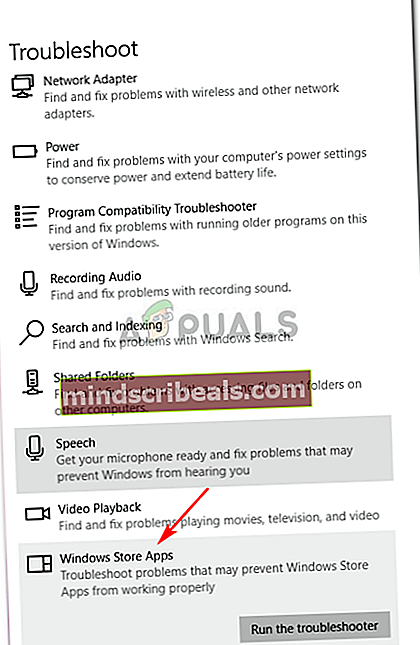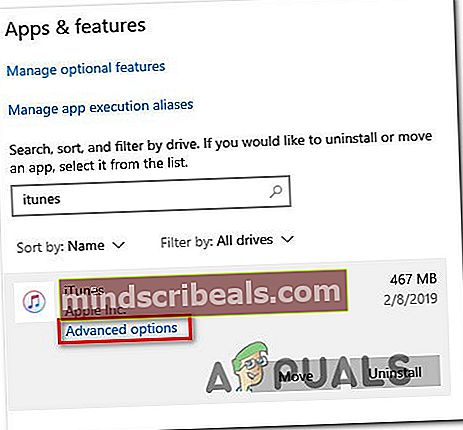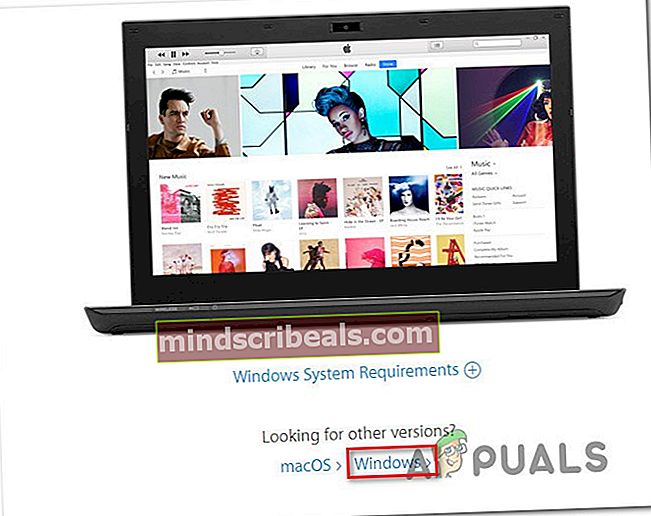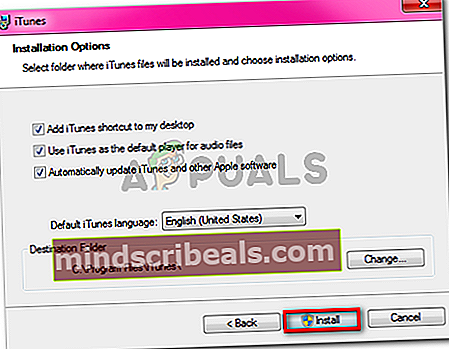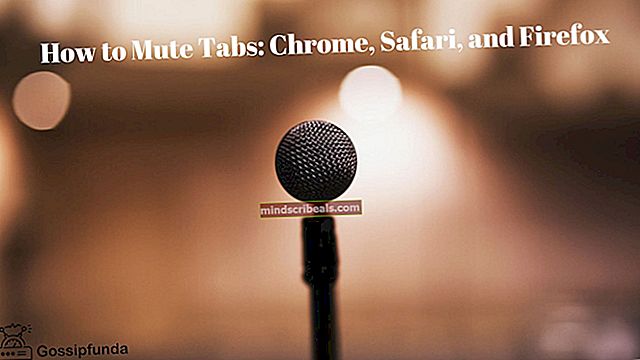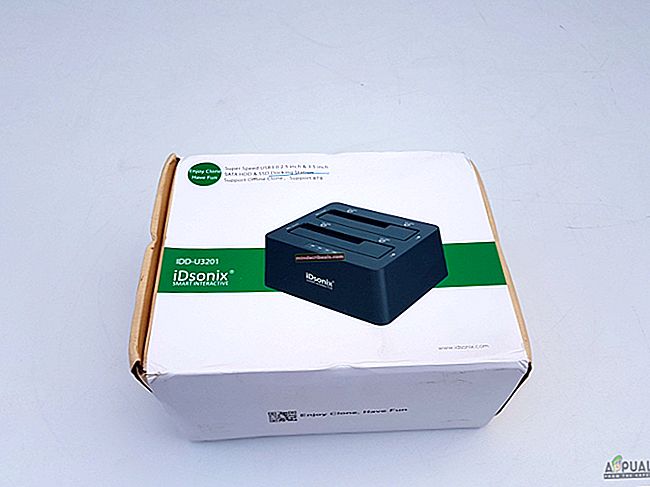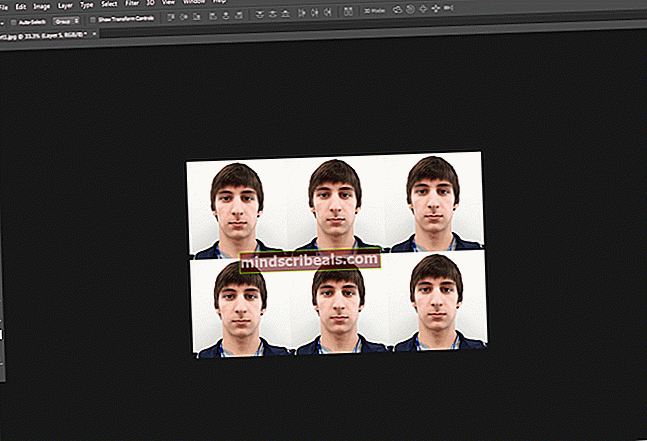Kuinka korjata iTunes ei voi yhdistää virhettä 0x80090302 Windows 10: ssä?
Jotkut Windows-käyttäjät ilmoittavat näkevänsä 0x80090302 -virhe "Varmista, että verkkoyhteytesi on aktiivinen, ja yritä uudelleen" koodaa joka kerta, kun he yrittävät käyttää iTunes-sovellusta lataamaan podcasteja tai muun tyyppisiä äänitiedostoja toistaakseen niitä paikallisesti. Joillekin käyttäjille ongelma ilmenee kirjautumismenettelyn aikana (heti iTunesin avaamisen jälkeen).

Koska ongelman saattaa hyvin aiheuttaa iTunesin ja odottavan Windows 10 -päivityksen välinen ristiriita, aloita tämä vianmääritysopas päivittämällä iTunes uusimpaan versioon. Jos se ei toimi tai sinulla on jo uusin versio, suorita Windows-sovelluksen vianmääritysohjelma tai asenna täydellinen iTunes uudelleen.
Tapa 1: iTunesin päivittäminen uusimpaan versioon
Tämä ongelma saattaa johtua ristiriidasta iTunesin työpöytäversion ja Windows 10 -päivityksen välillä. Onneksi Apple on jo korjannut tämän yhteensopimattomuuden päivityksen avulla, joka työnnettiin automaattisesti iTunesiin.
Jos Automaattinen päivitys -toiminto on poistettu käytöstä, ongelma pitäisi ratkaista suorittamalla päivitys manuaalisesti.
Päivitä iTunes uusimpaan versioon napsauttamalla auta (yläreunassa olevasta valintanauhasta) ja napsauta sitten Tarkista päivitykset.

Jos uusi iTunes-versio on saatavilla, apuohjelma lataa ja asentaa sen automaattisesti. Kun tämä tapahtuu, käynnistä iTunes uudelleen ja palaa Ohje> Tarkistanähdäksesi, onko sinulla vielä uusin versio.
Jos sinulla on jo uusin iTunes-versio, siirry seuraavaan alla olevaan menetelmään.
Tapa 2: Windows-sovellusten vianmäärityksen suorittaminen
Koska useat eri käyttäjät, jotka ovat kohdanneet saman ongelman, ovat vahvistaneet, että 0x80090302-virhe tulee todennäköisesti näkyviin tietyntyyppisten tiedostojen vioittumisen vuoksi iTunes-kansiossa.
Onneksi on yksi tapa korjata tämä automaattisesti - suorittamalla Windows-sovelluksen vianetsintä ongelman tunnistamiseksi ja soveltamalla sitten suositeltua korjausta.
merkintä: Tämä korjaus on käytettävissä vain, jos kohtaat 0x80090302-virhekanssa Universal Windows -alusta (UWP) iTunes-versio.
Useat asianomaiset käyttäjät ovat vahvistaneet, että tämä toimenpide antoi heille mahdollisuuden korjata ongelma automaattisesti. Suoritettuaan kaikki vaiheet he pystyivät kirjautumaan iTunesiin onnistuneesti ja lataamaan äänitallennusvälineet paikallisesti ongelmitta.
Tässä on pikaopas Windows-sovellusten vianmäärityksen suorittamisesta ongelman korjaamiseksi:
- Lehdistö Windows-näppäin + R avata a Juosta valintaikkuna. Kirjoita seuraavaksi ”ms-settings: vianmääritys ”tekstikentän sisällä ja paina Tulla sisään avata Ongelmien karttoittaminen välilehti asetukset valikossa.

- Siirry Windowsin vianmääritys -välilehdessä näytön oikeaan osaan ja vieritä kokonaan alasEtsi ja korjaa muita ongelmia-osiossa. Napsauta sitten Windows Store -sovellukset ja napsauta Suorita vianmääritys avata apuohjelma.
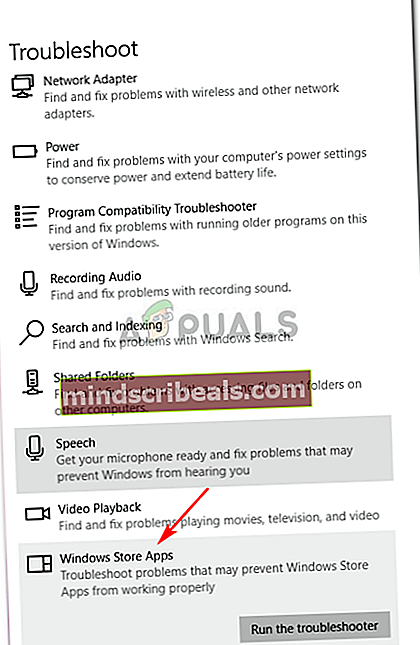
- Kun olet sisällä Windows Store -sovellukset odota kärsivällisesti, kunnes alkuperäinen tarkistus on valmis. Jos löytyy toteuttamiskelpoinen korjausstrategia, noudata suositeltuja korjauksia noudattamalla näytön ohjeita (riippuen käsittelemästäsi ongelmasta). Klikkaa Käytä tätä korjausta soveltaa suositeltua korjausta.

merkintä: Tunnistetusta ongelmasta riippuen sinun on ehkä tehtävä sarja manuaalisia säätöjä.
- Kun korjaus on suoritettu onnistuneesti, käynnistä tietokone uudelleen ja tarkista, onko ongelma ratkaistu, kun seuraava käynnistys on valmis.
Jos sama ongelma jatkuu, siirry seuraavaan mahdolliseen korjaukseen.
Tapa 2: iTunesin asentaminen uudelleen
Koska 0x80090302-virhejohtuu todennäköisesti tietyntyyppisestä iTunes-kansiosta peräisin olevasta tiedostojen vioittumisesta, sinun pitäisi pystyä korjaamaan ongelma asentamalla iTunes-sovellus uudelleen - sovelluksen päivittäminen ei välttämättä tee temppua.
Tämän kaltaiset korruptio-ongelmat ilmenevät yleensä haittaohjelmatartunnan tai virustentorjunnan jälkeen, kun jotkut tiedostot ovat karanteenissa iTunes-asennuskansiosta. Jos tämä skenaario on käytettävissä, voit korjata ongelman poistamalla iTunesin ja lataamalla uusimman version uudelleen.
Muista kuitenkin, että tämän tekemisen vaiheet ovat erilaiset riippuen iTunes-versiosta, jota käytät Windows-tietokoneellasi - työpöytäversio tai UWP (Universal Windows Platform).
Molempien käyttäjien mukauttamiseksi olemme luoneet kaksi erillistä opasta, jotka auttavat sinua asentamaan iTunes-sovelluksen uudelleen. Noudata käyttämääsi iTunes-sovellusta koskevaa opasta.
Vaihtoehto 1: Asenna iTunes UWP uudelleen
- Avaa a Juosta valintaikkunaa painamalla Windows-näppäin + R. Kirjoita seuraavaksims-settings: appsfeatures 'ja osui Tulla sisään avata Sovellukset ja ominaisuudet välilehti asetukset sovellus.

- Kun olet sisällä Sovellukset ja ominaisuudet valikossa, käytä hakutoimintoa suoraan Sovellukset ja ominaisuudet etsiä ”ITunes”. Napsauta sitten Edistyneet asetukset.
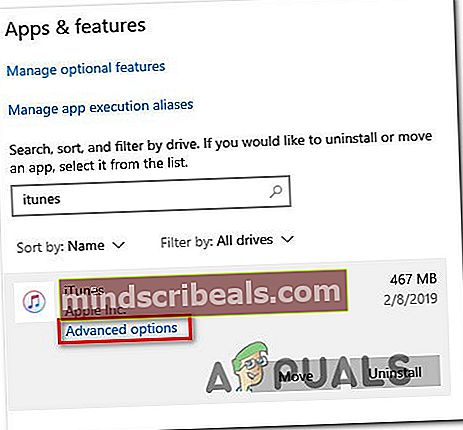
- Kun olet sisällä Edistyneet asetukset -valikossa, selaa kokonaan alas Nollaa -välilehti ja napsauta Nollaa -painiketta.

- Klikkaus Nollaa aloita nollausprosessi viimeisessä vahvistusviestissä ja odota sitten toiminnon päättymistä. ITunes-sovelluksen tila palautetaan takaisin oletusasetukseensa ja kaikki komponentit asennetaan uudelleen.
merkintä:Nollaustoiminto ei vaikuta mihinkään paikallisesti tallentamaasi iTunes-mediaan.
- Kun prosessi on valmis, avaa iTunes uudelleen ja katso, onko ongelma nyt ratkaistu.
Vaihtoehto 2: iTunesin asentaminen uudelleen (työpöytäversio)
- Avaa a Juosta valintaikkunaa painamalla Windows-näppäin + R. Kirjoita seuraavaksi 'Appwiz.cpl' tekstikentän sisällä ja paina Tulla sisään avata Ohjelmat ja ominaisuudet ikkuna.

- Kun olet sisällä Ohjelmat ja ominaisuudet -näyttö, selaa sovellusten luetteloa alaspäin, napsauta hiiren kakkospainikkeella iTunes-sovellusta ja valitse Poista asennus. Seuraa seuraavaksi näytön ohjeita suorittaaksesi asennuksen loppuun.

- Kun iTunes-pääsovellus on poistettu, toista sama asennuksen poisto muun Applen täydentävän ohjelmiston kanssa. Voit suodattaa ohjelmaluettelon kautta Kustantaja ja poista kaikki allekirjoittamasi Apple Inc..
- Kun kaikki asiaankuuluvat on poistettu, käynnistä tietokone uudelleen ja odota seuraavan käynnistyksen päättymistä.
- Vieraile seuraavan onnistuneen käynnistyksen jälkeen tällä linkillä (tässä) oletusselaimestasi ja napsauta Windows (alla Etsitään muita versioita).
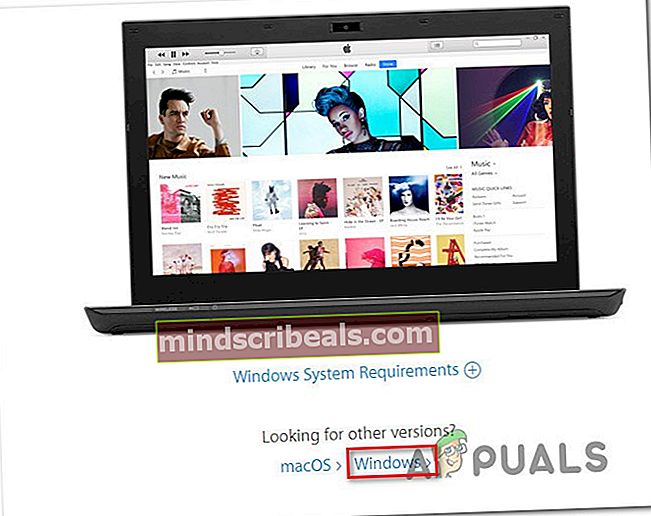
- Kun suoritettava tiedosto on ladattu onnistuneesti, avaa se ja asenna iTunes uudelleen tietokoneellesi noudattamalla näytön ohjeita.
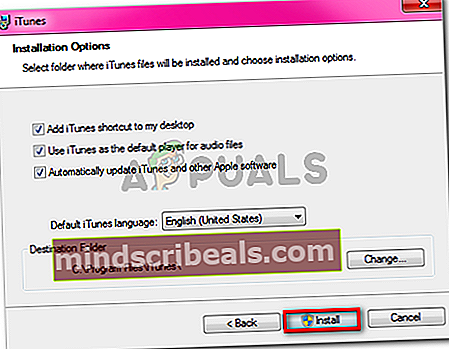
merkintä: Tämä toiminto asentaa myös täydentävän ohjelmiston, jonka olet aiemmin poistanut vaiheessa 3.
- Heti kun asennus on valmis, käynnistä kone uudelleen ja katso, onko ongelma ratkennut seuraavalla järjestelmän käynnistyksellä.